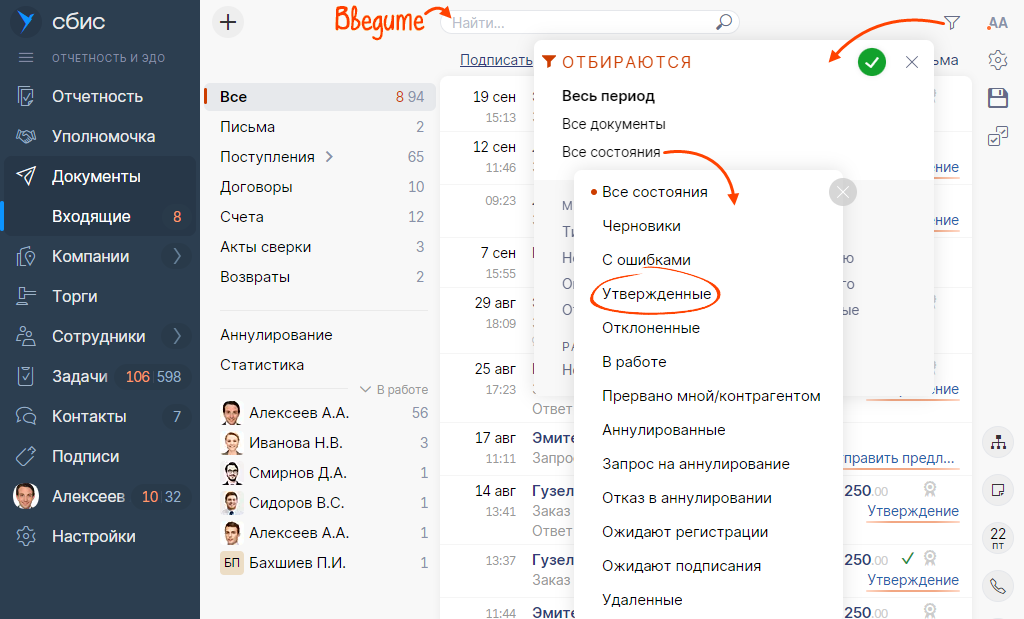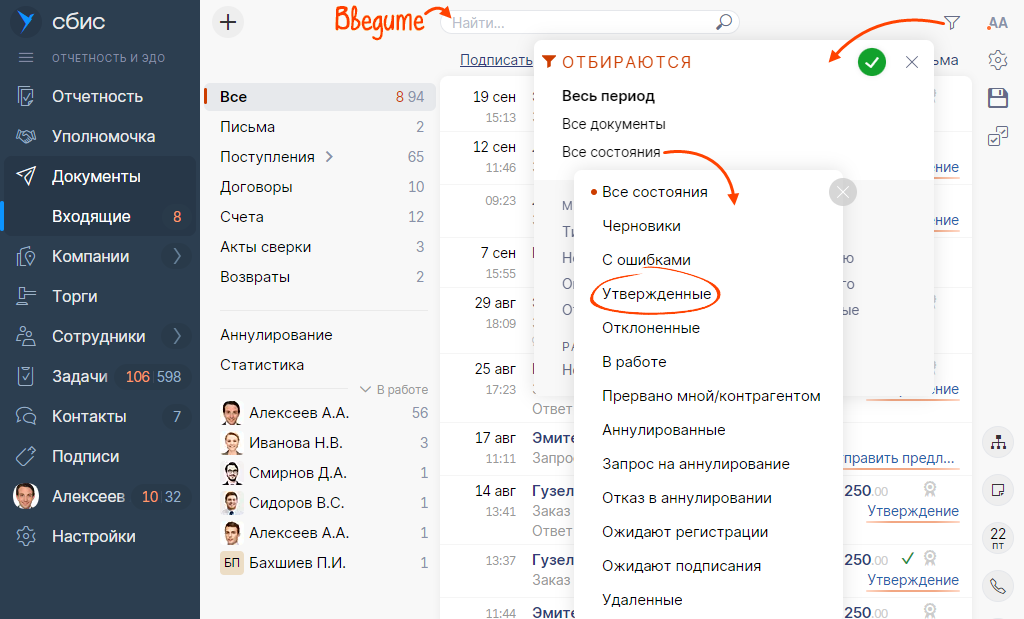В СБИС входящие и исходящие документы распределены по типам: письма, договоры, счета, акты и другие. Это позволяет ориентироваться в большом объеме файлов. Однако, чтобы найти конкретный документ, можно потратить много времени на ручной поиск. Чтобы ускорить этот процесс, используйте строку поиска и фильтры.
Строка поиска
- Перейдите в раздел, в котором находится информация. Например, «Документы/Входящие».
- В строке поиска введите название организации, номер документа или фамилию ответственного за документ — СБИС предложит варианты.
- Выберите подходящий из выпадающего списка или введите реквизиты полностью и нажмите
 .
. 
Ответственный
Кликните ФИО, если ищите документы, которые находятся на конкретном сотруднике. Например, чтобы понять, кто из них успел обработать все к концу дня.

Тип
Откройте папку, чтобы найти документ конкретного типа. Например, «Поступления».

Фильтр
Нажмите ![]() и выберите параметры фильтра. Например по отделу сотрудника, состоянию документа, организации.
и выберите параметры фильтра. Например по отделу сотрудника, состоянию документа, организации.

Чтобы использовать эти же параметры при следующем поиске, нажмите ![]() в блоке «Ранее отбирались».
в блоке «Ранее отбирались».
Фильтр можно применять вместе с поисковой строкой. Например, чтобы найти утвержденный входящий документ:
- Нажмите «Все состояния», выберите «Утвержденные» и кликните «Отобрать».
- В строке поиска введите номер документа, ИНН или название контрагента.